
OBS Studio는 많은 이들이 애용하는 방송 및 녹화 프로그램이에요. 다운로드부터 스트리밍, 녹화까지, OBS Studio의 모든 것을 자세히 알려드릴게요. OBS Studio를 완벽하게 마스터해서 멋진 콘텐츠를 만들어 보세요!
OBS Studio란?

OBS Studio는 무료 오픈 소스 프로그램으로, 화면 녹화와 실시간 방송 송출에 아주 유용해요. 윈도우, macOS, 리눅스 등 다양한 운영체제를 지원해서 편리하게 사용할 수 있다는 장점이 있답니다.
다양한 활용 분야
OBS Studio는 화면 녹화, 방송 외에도 다양한 기능을 제공해요. 방송 설정, 다중 장면 구성, 오디오 믹서, 필터 적용 등 전문가 수준의 기능들을 활용할 수 있죠. 게임 방송, 교육 콘텐츠 제작, 라이브 이벤트 중계 등 여러 분야에서 활용되고 있답니다.
초보자도 쉽게!
OBS Studio는 사용자 친화적인 인터페이스를 제공해서 초보자도 쉽게 적응할 수 있어요. 트위치, 유튜브, 아프리카TV와 같은 스트리밍 플랫폼과의 연동도 쉬워서 방송을 시작하고 관리하는 데 어려움이 없을 거예요.
전문가를 위한 기능
전문가라면 다양한 설정 옵션과 확장 기능을 통해 자신만의 방송 환경을 구축할 수 있어요. OBS Studio는 커뮤니티에서 제작된 플러그인을 지원해서 기능을 확장하고 더욱 풍부한 방송을 만들 수 있다는 점도 매력적이죠.
무료인데 안정적이기까지!
OBS Studio는 무료인데도 안정적인 성능과 지속적인 업데이트를 제공해요. 화면 녹화나 실시간 방송을 시작하고 싶다면, OBS Studio를 다운로드해서 경험해 보세요! 만족스러운 결과를 얻을 수 있을 거예요.
다운로드 및 설치 방법
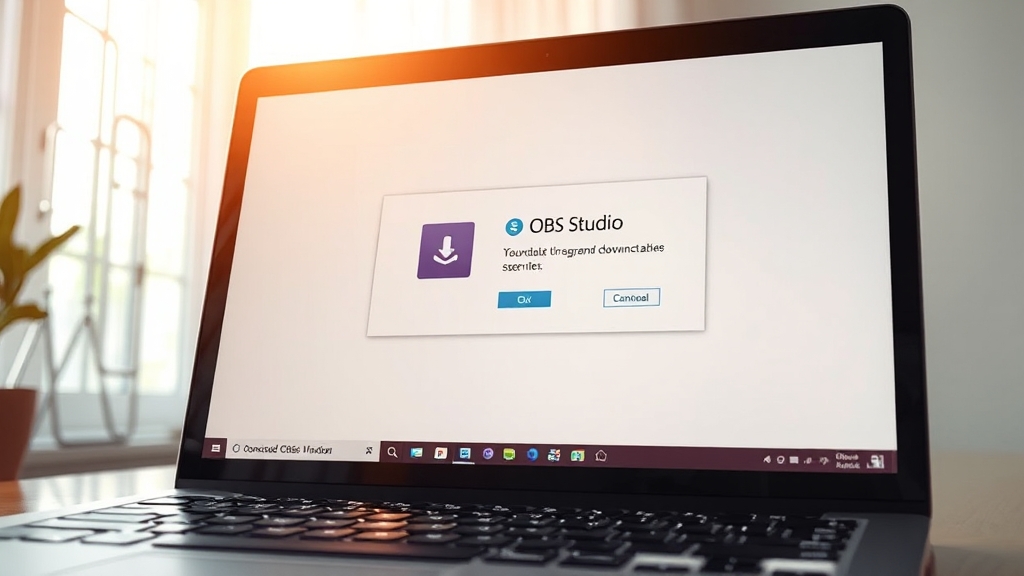
OBS Studio를 처음 사용하는 분들을 위해 다운로드부터 설치까지 자세히 안내해 드릴게요. OBS Studio는 무료로 사용할 수 있는 강력한 방송 및 녹화 프로그램이라 부담 없이 시작할 수 있답니다.
공식 홈페이지 접속
먼저, OBS Studio 공식 홈페이지에 접속해서 운영체제에 맞는 버전을 다운로드해야 해요. 윈도우를 사용하신다면 ‘Windows’를 선택하고, macOS는 ‘macOS’를 선택해 주세요.
설치 파일 실행
다운로드 버튼을 클릭하면 설치 파일이 다운로드될 거예요. 다운로드된 설치 파일을 실행하면 설치 마법사가 시작됩니다. ‘Next’ 버튼을 클릭해서 다음 단계로 넘어가세요.
라이선스 동의 및 설치 위치 지정
라이선스 동의 화면이 나타나면 내용을 꼼꼼히 확인하신 후 ‘I Agree’를 클릭해 주세요. 다음으로, OBS Studio를 설치할 위치를 지정해야 합니다. 특별한 이유가 없다면 기본 경로를 그대로 사용해도 괜찮아요.
설치 완료 및 실행
‘Install’ 버튼을 클릭하면 설치가 진행되고, 완료되면 ‘Finish’ 버튼을 클릭해서 OBS Studio를 실행할 수 있습니다. 바탕화면에 생성된 OBS Studio 바로가기 아이콘을 통해 실행해 보세요.
문제 발생 시 해결 방법
설치 과정에서 바이러스 백신 프로그램과 충돌이 발생할 수도 있어요. 이 경우에는 바이러스 백신 프로그램에서 OBS Studio를 예외로 설정해 주시는 것이 좋습니다. OBS Studio를 관리자 권한으로 실행하면 더욱 안정적으로 사용할 수 있답니다.
기본 설정: 화면 및 오디오

OBS Studio를 처음 실행하면 장면(Scene)과 소스(Source) 설정을 통해 방송 또는 녹화 화면을 구성할 수 있어요. 장면은 방송이나 녹화에 사용될 화면의 전체적인 구성을 의미하고, 소스는 그 장면 안에 들어갈 영상, 이미지, 오디오 등을 말하죠.
장면과 소스 이해하기
웹캠 화면과 게임 화면을 동시에 보여주고 싶다면 각각 웹캠과 게임 캡처를 소스로 추가해서 하나의 장면을 만들 수 있답니다.
비디오 설정
비디오 비트레이트, 오디오 비트레이트, 해상도, 프레임 속도 등을 조절해서 화질과 파일 크기를 설정할 수 있어요. 처음 사용하시는 분들은 OBS Studio의 자동 설정 마법사를 이용해 보세요.
자동 설정 마법사 활용
‘기록’을 선택하고 해상도와 프레임 속도를 설정하면, OBS Studio가 알아서 적절한 비트 전송률을 추천해 줄 거예요. 일반적으로 해상도는 1920x1080, 프레임 속도는 30 FPS 또는 60 FPS를 많이 사용하지만, 사용 목적에 따라 조절하면 된답니다.
오디오 설정
OBS Studio에서는 마이크와 데스크톱 오디오를 통해 소리를 입력받을 수 있어요. 마이크는 사용자의 목소리를, 데스크톱 오디오는 컴퓨터에서 재생되는 모든 소리를 캡처하죠.
오디오 믹서 활용
오디오 믹서를 통해 각 소스의 볼륨을 조절하고, 노이즈 게이트, 노이즈 억제, 압축 등의 필터를 사용해서 음질을 향상시킬 수 있답니다. 음성 녹음 문제가 발생한다면, 오디오 믹서에서 마이크 입력과 데스크톱 오디오가 활성화되어 있는지, 음성 레벨은 적절한지 확인해 보세요.
외부 장치 충돌 해결
외부 장치 충돌이 의심된다면, OBS에서만 해당 장치를 사용하도록 설정하거나 다른 프로그램을 종료해 보는 것도 좋은 방법이에요.
장면 및 소스 구성
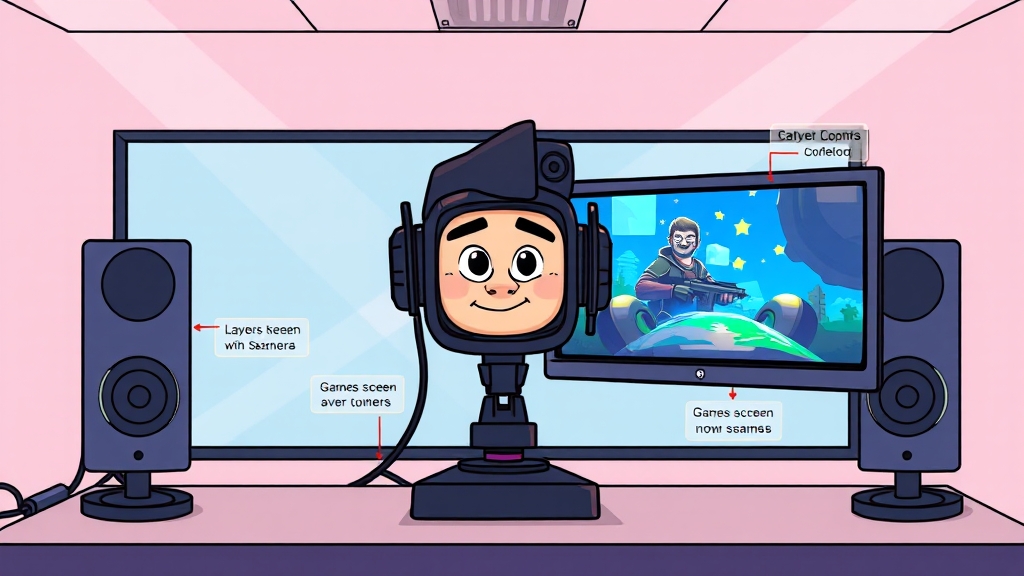
OBS Studio에서 방송이나 녹화를 시작하려면 장면(Scene)과 소스(Source)를 이해하는 것이 중요해요. 장면은 방송 화면의 전체적인 구성을 담당하는 틀이라고 생각하면 되고, 소스는 그 장면 안에 들어가는 각각의 요소들을 의미한답니다.
장면이란?
웹캠 화면, 게임 화면, 이미지, 텍스트 등이 모두 소스가 될 수 있어요. OBS Studio에서는 여러 개의 장면을 미리 만들어두고 필요에 따라 전환할 수 있어요.
소스 추가 방법
소스를 추가하는 방법은 화면 하단의 ‘소스’ 박스에 있는 ‘+’ 버튼을 누른 후, 원하는 소스 유형을 선택하면 돼요. ‘디스플레이 캡처’를 선택하면 전체 화면을, ‘창 캡처’를 선택하면 특정 프로그램 창만 화면에 보여줄 수 있어요.
소스 조절
각 소스는 장면 안에서 크기, 위치, 순서 등을 자유롭게 조절할 수 있어요. 마우스로 드래그해서 위치를 바꾸거나, 화면 우측에 나타나는 속성 창에서 세부 설정을 변경할 수 있답니다.
소스 순서의 중요성
소스의 순서도 중요한데, 아래쪽에 있는 소스가 위에 있는 소스보다 먼저 보여지기 때문에 원하는 화면 구성을 위해 순서를 잘 조절해야 해요. 텍스트나 이미지를 추가해서 방송 화면에 정보를 표시하거나, 웹캠을 통해 자신의 모습을 보여주는 등 다양한 소스를 활용해서 더욱 풍성하고 다채로운 방송을 만들어 보세요.
문제 해결 및 성능 최적화
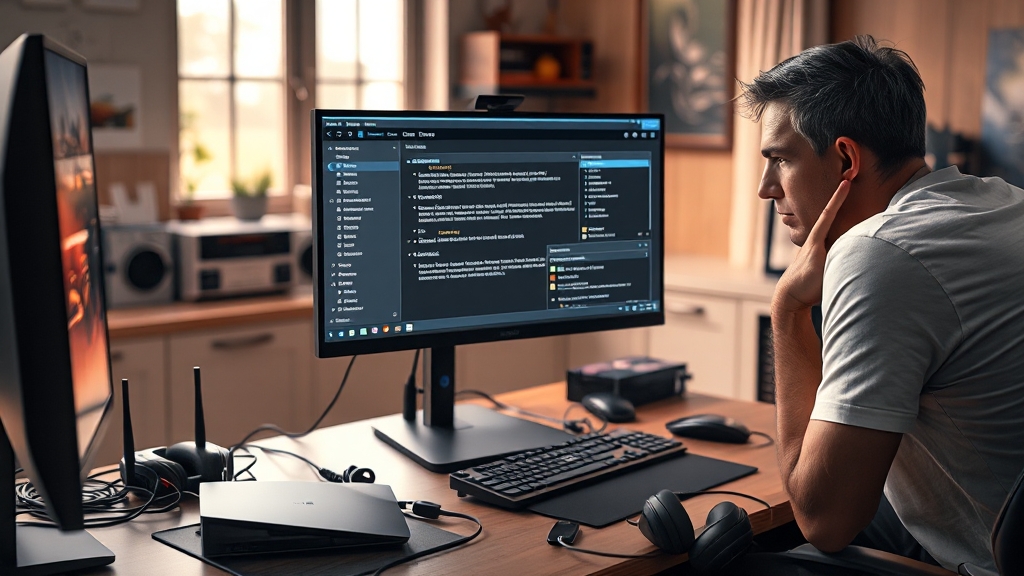
OBS Studio를 사용하다 보면 방송 또는 녹화 중 끊김 현상이나 화면 캡처 문제, 오디오 문제 등 다양한 문제에 직면할 수 있어요. 하지만 걱정 마세요! 몇 가지 방법으로 이러한 문제들을 해결하고 최적의 성능을 낼 수 있답니다.
끊김 현상 해결
끊김 현상이 발생한다면 먼저 OBS Studio의 출력 탭에서 ‘단순’ 모드를 선택해 보세요. 품질을 조금 낮추는 것도 도움이 될 수 있어요. CPU 사용률이 높을 경우에는 인코더를 하드웨어 인코더로 변경하고 프리셋을 ‘veryfast’로 설정해 보세요.
화면 검게 나오는 문제 해결
화면이 검게 나오는 문제는 대부분 그래픽카드 드라이버 충돌 때문에 발생해요. 디스플레이 캡처 소스를 추가할 때 선택한 그래픽카드를 확인하고, NVIDIA 제어판에서 OBS Studio의 우선순위를 높게 설정해 보세요.
호환성 모드 실행
Windows 10 이상에서는 OBS Studio를 Windows 8 호환성 모드로 실행해 보는 것도 좋은 방법이고, 캡처 프로그램과 OBS Studio 모두를 관리자 권한으로 실행하는 것도 잊지 마세요.
음성 녹음 문제 해결
음성 녹음 문제가 발생한다면 오디오 믹서 패널에서 마이크 입력과 데스크톱 오디오가 활성화되어 있는지, 음성 레벨은 적절한지 확인해 보세요. 설정의 오디오 탭에서도 입력 및 출력을 다시 한번 확인해 보는 것이 좋답니다.
외부 장치 충돌 해결
외부 장치 충돌이 의심된다면 해당 장치를 OBS Studio에서만 사용하도록 설정하거나, 다른 프로그램을 종료해 보세요. 음성 지연이 발생한다면 오디오 모니터링 설정을 ‘꺼짐’으로 변경해 보세요.
추가적인 성능 향상 방법
백그라운드 프로그램 종료, Windows 게임 모드 활성화, 해상도/프레임률 조정, 유선 연결 사용, 스트리밍 비트레이트 조정 등을 통해 OBS Studio의 성능을 더욱 향상시킬 수 있답니다. 꾸준히 설정을 조정하고 자신에게 맞는 최적의 환경을 찾아보세요!
스트리밍 및 녹화 설정

OBS Studio에서 스트리밍과 녹화를 시작하려면 설정을 꼼꼼히 해야 안정적인 결과물을 얻을 수 있어요. 먼저 스트리밍을 하고 싶다면, OBS Studio를 실행하고 ‘설정’으로 들어가 ‘스트리밍’ 탭을 선택해주세요.
스트리밍 설정
여기서 스트리밍 플랫폼을 선택하고, 해당 플랫폼에서 제공하는 스트리밍 키를 입력해야 해요. 스트리밍 키는 플랫폼 계정 설정에서 찾을 수 있답니다.
녹화 설정
녹화를 하고 싶다면 ‘설정’의 ‘출력’ 탭에서 녹화 관련 설정을 조절할 수 있어요. 해상도, FPS(초당 프레임 수), 비디오 품질 등을 설정하는데, 컴퓨터 사양에 맞춰 적절한 값을 선택하는 것이 중요해요.
파일 형식 선택
파일 형식은 MP4나 MKV를 선택할 수 있는데, MKV는 안정성이 높지만 즉시 재생이 어려울 수 있고, MP4는 바로 재생 가능하지만 오류 발생 시 복구가 어려울 수 있다는 점을 고려해서 선택하면 돼요.
테스트는 필수!
스트리밍 또는 녹화를 시작하기 전에 반드시 테스트를 해보는 것이 좋아요. ‘시작’ 버튼을 누르기 전에 미리 설정을 확인하고, 짧게 테스트 녹화를 해보면서 화질과 음질을 점검해보세요.
CPU 사용량 및 네트워크 속도 모니터링
CPU 사용량과 네트워크 속도도 함께 모니터링하면 더욱 안정적인 스트리밍이나 녹화를 할 수 있답니다. 화면 우측 하단에는 방송 시작/녹화 시작 버튼이 있어서, 미리 설정한 장면을 빠르게 전환하며 전문적인 방송을 진행할 수 있어요.
오디오 설정도 잊지 마세요!
‘설정’의 ‘오디오’ 메뉴에서 오디오 입력 장치를 설정하고, 필요에 따라 소음 제거나 에코 취소 기능을 조절하면 더욱 깨끗한 음질을 얻을 수 있을 거예요.
유용한 기능 및 추가 옵션

OBS Studio는 단순히 화면을 녹화하고 방송하는 것을 넘어, 다양한 유용한 기능과 설정 옵션을 제공해서 사용자의 방송 및 녹화 경험을 풍부하게 만들어 줍니다.
장면 전환 효과
장면 전환 효과를 활용하면 방송 화면을 더욱 다채롭게 연출할 수 있어요. 페이드, 슬라이드 등 다양한 효과를 적용해서 장면 간의 전환을 부드럽게 만들 수 있답니다.
단축키 설정
자주 사용하는 기능들을 단축키로 설정해두면 빠른 조작이 가능해서 방송 진행 속도를 높일 수 있습니다.
출력 포맷 설정
OBS Studio는 MP4, MKV 등 다양한 파일 형식을 지원하며, 사용 목적에 맞는 포맷을 선택해서 녹화할 수 있습니다.
가상 카메라 기능
화상회의 앱에 OBS 화면을 송출해야 할 경우, 가상 카메라 기능을 활용하면 편리하게 OBS Studio를 화상회의 프로그램의 카메라로 사용할 수 있습니다.
플러그인 확장성
OBS Studio의 가장 큰 장점 중 하나는 바로 플러그인 확장성입니다. 다양한 무료 플러그인을 설치해서 기능을 확장하고, 원하는 대로 방송 환경을 세팅할 수 있습니다.
녹화 설정 상세 조절
녹화 설정을 자세히 살펴보면 비디오 코덱, 품질, 해상도 등을 변경해서 원하는 화질과 파일 크기를 조절할 수 있습니다. 오디오 설정에서는 오디오 코덱과 비트 전송률을 설정해서 음질을 향상시킬 수 있으며, 출력 설정에서는 녹화 파일 형식과 저장 경로를 변경할 수 있습니다.
사용자 맞춤 설정
이러한 다양한 설정 옵션들을 통해 OBS Studio는 사용자의 니즈에 맞춰 최적화된 방송 및 녹화 환경을 제공합니다.
마무리

지금까지 OBS Studio의 다운로드부터 설정, 문제 해결, 유용한 기능까지 자세하게 알아봤어요. OBS Studio는 무료임에도 불구하고 강력한 기능과 유연성을 제공하는 훌륭한 프로그램이에요. 이 글을 통해 OBS Studio를 완벽하게 이해하고, 자신만의 개성 넘치는 방송과 녹화 콘텐츠를 제작하는 데 도움이 되었으면 좋겠어요. 이제 OBS Studio를 켜고 여러분의 창의력을 마음껏 펼쳐보세요!
자주 묻는 질문
OBS Studio는 어떤 운영체제를 지원하나요?
OBS Studio는 윈도우, macOS, 리눅스 등 다양한 운영체제를 지원하여, 사용 환경에 구애받지 않고 사용할 수 있습니다.
OBS Studio에서 화면이 검게 나오는 문제는 어떻게 해결해야 하나요?
화면이 검게 나오는 문제는 대부분 그래픽카드 드라이버 충돌 때문에 발생합니다. 그래픽카드 드라이버를 업데이트하거나, OBS Studio를 Windows 8 호환성 모드로 실행해 보세요.
OBS Studio에서 음성 녹음 문제가 발생할 경우 어떻게 해야 하나요?
오디오 믹서 패널에서 마이크 입력과 데스크톱 오디오가 활성화되어 있는지, 음성 레벨은 적절한지 확인해 보세요. 또한, 설정의 오디오 탭에서 입력 및 출력을 다시 한번 확인해 보는 것이 좋습니다.
OBS Studio에서 스트리밍 키는 어디서 찾을 수 있나요?
스트리밍 키는 각 스트리밍 플랫폼(트위치, 유튜브 등)의 계정 설정에서 찾을 수 있습니다. 해당 플랫폼의 설정 메뉴를 확인해 보세요.
OBS Studio의 플러그인은 어떻게 설치하나요?
OBS Studio 플러그인은 공식 홈페이지나 커뮤니티에서 다운로드할 수 있으며, 다운로드한 플러그인 파일을 OBS Studio 설치 폴더 내의 ‘plugins’ 폴더에 복사하면 됩니다.